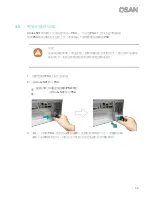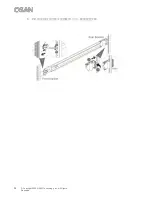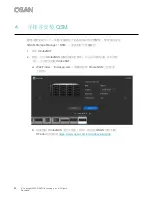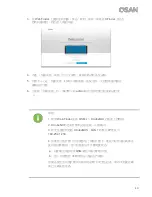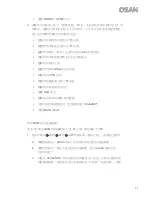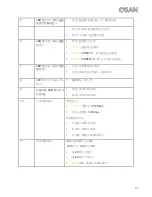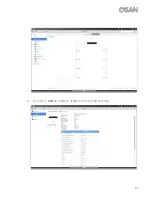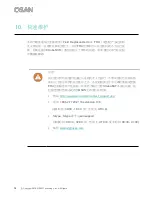49
3.
在
Web Finder
上选择您的机器,单击「联机」按钮;或是在
XFinder
上双击
您的机器项目,将会进入欢迎页面
.
4.
点选
「快速安装」或是「自定义安装」按钮开始进行系统安装
.
5.
若您不小心在「快速安装」时离开安装画面,系统会再一次回到欢迎页面并
重新进行安装
.
6.
当完成「快速安装」后,请以默认的
admin
账号及您所建立的密码进行登
入
.
信息
:
1.
使用
Web Finder
安装
QSM
时,
XCubeNXt
必须连上因特网
.
2. XCubeNXt
与您的计算机必须在同一个网域内
.
3.
若无法搜寻到您的
XCubeNAS
,
LAN 1
的默认
IP
地址为
169.254.1.234.
4.
如果您之前扩展了内存或添加了网络扩展卡,现在可以检查以确保系
统识别出新模块。
您可以按照以下步骤检查状态
:
a.
以管理员身份登录
QSM
或用户属于管理员组
.
b.
进入
资源监控
硬件信息
页面进行查看
.
如果系统无法识别扩展内存或网络扩展卡或无法启动,请再次检查并确
保已正确安装设备
.
Содержание XCubeNXT XN5012D
Страница 1: ...XCubeNXT 硬件手册 适用机型 XN5012D XN5016D XN5024D XN5026D ...
Страница 17: ...19 编号 说明 1 系统左耳 2 磁盘托盘 3 系统右耳 4 系统的控制按钮和指示灯 前面板 ...
Страница 23: ...25 3 1 2 LFF 磁盘托架说明 表 3 1 LFF盘驱动器托盘的前端组件 项目编号 说明 1 释放按钮 2 释放按钮锁 3 托架手柄 ...
Страница 25: ...27 握住托盘手柄并拉出磁盘驱动器托盘 重复上述步骤以卸下其他磁盘 驱动器托盘 LFF SFF ...
Страница 27: ...29 3 安装磁盘 SFF 将驱动器放在托盘的蓝色区域 如下所示 中 上下颠倒托盘 并用附件盒中提供的四颗M3螺钉从托盘底部固定驱动器 4 重复上述步骤以安装所有准备好的驱动器 提示 请参阅快速安装指南以获取更多详细信息 ...
Страница 41: ...43 1 拉出内轨并将中间轨向后滑动 2 将内部组件安装到机箱上 ...
Страница 42: ...44 Copyright 2020 QSAN Technology Inc All Rights Reserved 3 将外部导轨 支架组件安装到框架 对另一侧重复此步骤 ...
Страница 43: ...45 4 插入机箱以完成安装 将中间部件完全拉出至锁定位置 将内侧滚珠轴推至导轨前方进行固定 将机器推入机架 当机器无法持续推进时 推开导轨锁定按钮进行解锁 并再将机器完全推 入机架 使用 M5x20 螺钉固定机箱 ...
Страница 50: ...52 Copyright 2018 QSAN Technology Inc All Rights Reserved 2 点击重置设备按钮继续 ...
Страница 59: ...61 9 2 部署您的装置 请依照以下配置扩展您的存储空间 1 透过SAS扩展和SAS传输线 将您的XCubeNAS连接到一个或多个扩展柜 a 单路径扩展 ...
Страница 61: ...63 3 您也可以至 QSM 资源监控 硬件信息 检查您的扩展柜状态 ...